Contenido
Inicio ” Windows 10 ” Cómo deshabilitar / habilitar actividades de recopilación en Windows 10
Cómo deshabilitar / habilitar las actividades de recopilación en Windows 10
29
DEBE INTENTAR: Haga clic aquí para corregir errores de Windows y mejorar el rendimiento del equipo
Ahora puede deshabilitar y habilitar las actividades de recopilación en Windows 10 mediante las aplicaciones de configuración. La nueva versión 17040 de Microsoft para Windows insider ha añadido una nueva característica a la sección Privacidad para esto. Una actualización de Windows “Redstone 4” versión 1803 también contiene una característica especial para manejar el historial de actividades de los usuarios. Comúnmente, el registro de la historia es acumulado y utilizado por Cortana cuando se enciende la función “te permite retomar donde lo dejaste”.
El registro del historial de actividades es aplicable a todos los archivos, aplicaciones, páginas web y otros movimientos, así como a los ordenadores que funcionan con Windows 10. Esta característica es muy útil para guiar a los usuarios de vuelta a la empresa, así como para reanudar el trabajo realizado anteriormente. Siga las instrucciones.
Cómo deshabilitar / habilitar las actividades de recopilación en Windows 10
Paso 1 : Inicie la aplicación Configuración pulsando Tecla del logotipo de Windows + I simultáneamente.
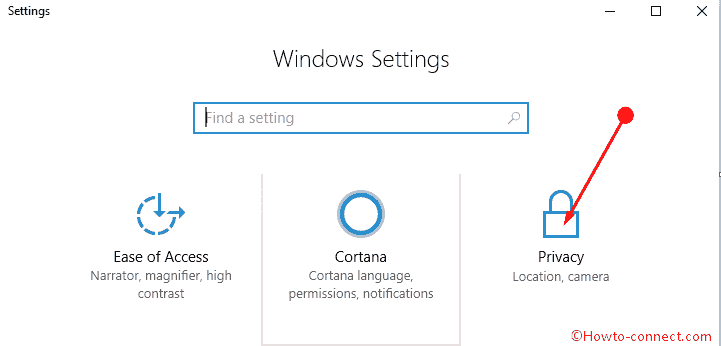
> Paso-2 :>Historial de actividad . Seleccione esta opción y muévase al lado derecho adyacente de esta opción.
Paso 3 : En la ventana Privacidad, haga clic en Historial de actividades y vaya al panel derecho. Deshabilitar la opción usando toggle en Dejar que Windows recopile mis actividades Para habilitar esta característica de nuevo, siga el mismo proceso y vuelva a activar la opción en el lado de activación.
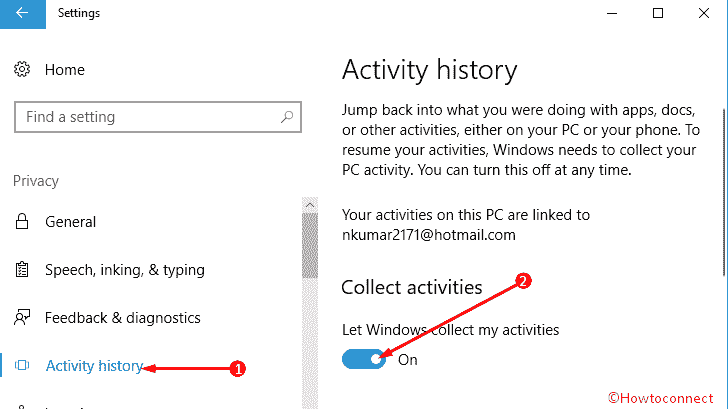
>Cómo>>
Conclusión
Al igual que la Telemetría, muchos de los usuarios no tomaron el sistema de recolección de datos de Windows 10 espontáneamente. Por supuesto, hay razones obvias detrás de esto. Por lo general, Microsoft recopila demasiada información que incluye información sensible y privada, así como mientras se ejecuta una de las compilaciones de la vista previa de Insider. Si desactiva Recopilar actividades en Windows 10, puede controlar esta actividad hasta cierto punto.
Obtenga ayuda del siguiente video tutorial –
RECOMENDADA FUERTEMENTE: Haga clic aquí para corregir errores de Windows





